Správa a správa linuxových serverů z příkazové řádky je pro každého začínajícího uživatele Linuxu velmi obtížná. V tomto případě můžete použít Webmin ke správě serveru Linux z webového rozhraní. Webmin je bezplatná a open source aplikační platforma, která poskytuje grafické uživatelské rozhraní pro správu a ovládání serveru Linux. Pomocí Webminu můžete vytvářet uživatelské účty, nastavovat Apache, DNS a FTP server, sdílet soubory, konfigurovat firewally a další.
V tomto článku vám ukážu, jak nainstalovat Webmin Linux admin panel na Debian 11.
Předpoklady
- Server se systémem Debian 11.
- Na serveru je nakonfigurováno heslo uživatele root.
Začínáme
Před spuštěním se doporučuje aktualizovat mezipaměť balíčků vašeho systému na nejnovější verzi. Můžete jej aktualizovat pomocí následujícího příkazu:
apt-get update -y
Po aktualizaci mezipaměti balíčků nainstalujte další požadované závislosti pomocí následujícího příkazu:
apt-get install gnupg2 curl -y
Jakmile jsou nainstalovány všechny požadované závislosti, můžete přejít k dalšímu kroku.
Instalovat Webmin
Ve výchozím nastavení není balíček Webmin součástí výchozího úložiště Debian 11. Takže budete muset přidat úložiště Webmin do APT.
Nejprve si stáhněte a přidejte klíč GPG pomocí následujícího příkazu:
wget -qO - http://www.webmin.com/jcameron-key.asc | gpg --dearmor > /etc/apt/trusted.gpg.d/jcameron-key.gpg
Dále přidejte úložiště Webmin do APT pomocí následujícího příkazu:
sh -c 'echo "deb http://download.webmin.com/download/repository sarge contrib" > /etc/apt/sources.list.d/webmin.list'
Jakmile je úložiště přidáno, aktualizujte úložiště a nainstalujte Webmin pomocí následujícího příkazu:
apt-get update -y
apt-get install webmin -y
Jakmile je Webmin nainstalován, můžete přejít k dalšímu kroku.
Spravovat službu Webmin
Webmin můžete snadno spustit, zastavit, restartovat a zkontrolovat stav ze služby init.
Chcete-li spustit službu Webmin, spusťte následující příkaz:
service webmin start
Chcete-li restartovat službu Webmin, spusťte následující příkaz:
service webmin restart
Chcete-li službu Webmin zastavit, spusťte následující příkaz:
service webmin stop
Chcete-li zkontrolovat stav služby Webmin, spusťte následující příkaz:
service webmin status
Ve výchozím nastavení Webmin naslouchá na portu 100000. Můžete to zkontrolovat pomocí následujícího příkazu:
ss -antpl | grep 10000
Měli byste vidět následující výstup:
LISTEN 0 4096 0.0.0.0:10000 0.0.0.0:* users:(("miniserv.pl",pid=4073,fd=5))
Konfigurace brány firewall pro Webmin
Doporučuje se také zabezpečit server UFW firewallem. Chcete-li to provést, nainstalujte bránu firewall UFW pomocí následujícího příkazu:
apt-get install ufw -y
Po instalaci brány firewall UFW povolte porty 22 a 10 000 pomocí následujícího příkazu:
ufw allow 22
ufw allow 10000
Dále povolte UFW firewall pomocí příkazu níže:
ufw enable
Dále ověřte firewall pomocí následujícího příkazu:
ufw status
Měli byste získat následující výstup:
Status: active To Action From -- ------ ---- 22 ALLOW Anywhere 10000 ALLOW Anywhere 22 (v6) ALLOW Anywhere (v6) 10000 (v6) ALLOW Anywhere (v6)
Jak používat Webmin
V tomto okamžiku je nainstalován Webmin. Nyní k němu máte přístup pomocí adresy URL http://ip-ip-vašeho-serveru:10000 . Budete přesměrováni na přihlašovací stránku Webmin:
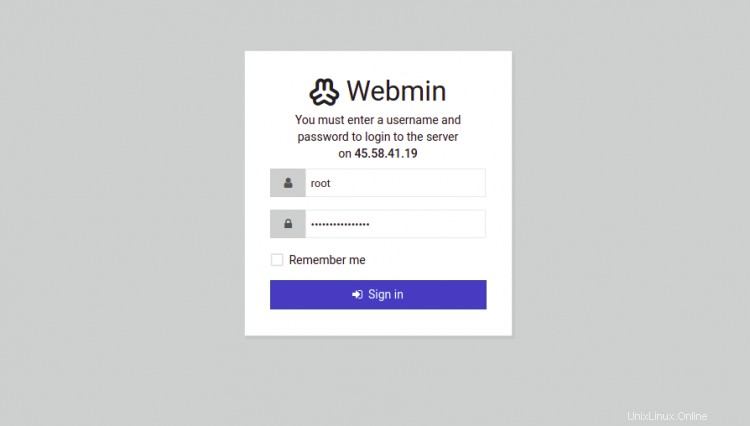
Zadejte své uživatelské jméno root, heslo a klikněte na tlačítko Přihlásit se knoflík. Na následující stránce byste měli vidět řídicí panel Webmin:
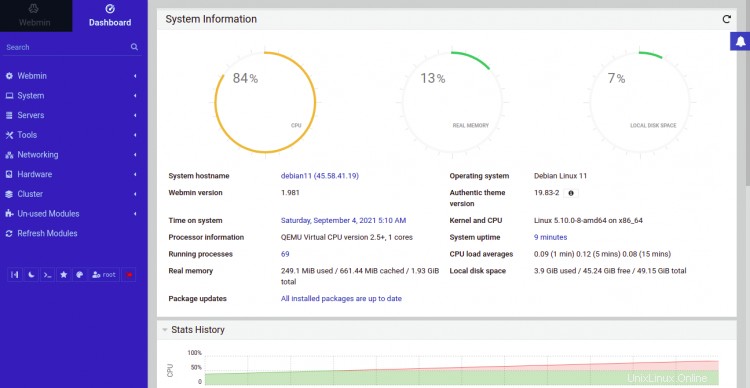
V levém podokně klikněte na Nástroje => Příkaz Skořápka . Terminál Linux byste měli vidět na následující stránce:
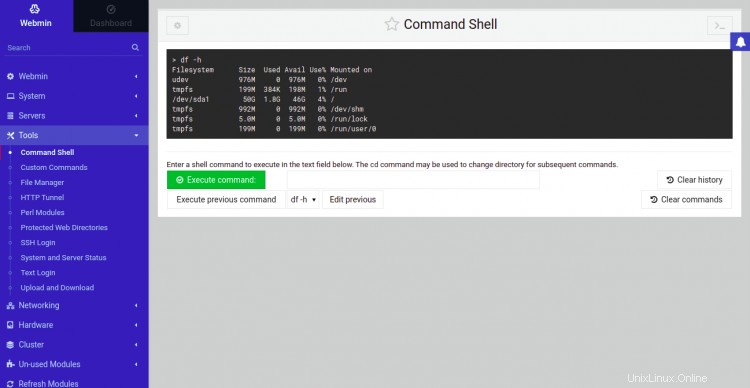
Odtud můžete spustit jakýkoli příkaz na svůj linuxový server.
Klikněte na Nástroje => Správce souborů . Na následující stránce byste měli vidět Správce souborů:
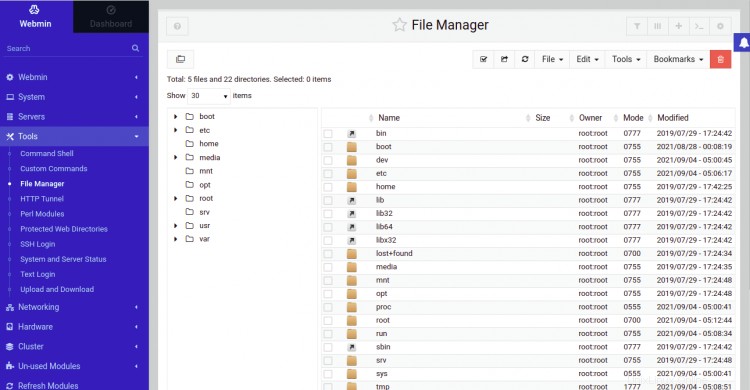
Odtud můžete vytvořit soubor, adresář a spravovat celý souborový systém.
Klikněte na Nástroje => Nahrát a Stáhnout . Měli byste vidět následující stránku:
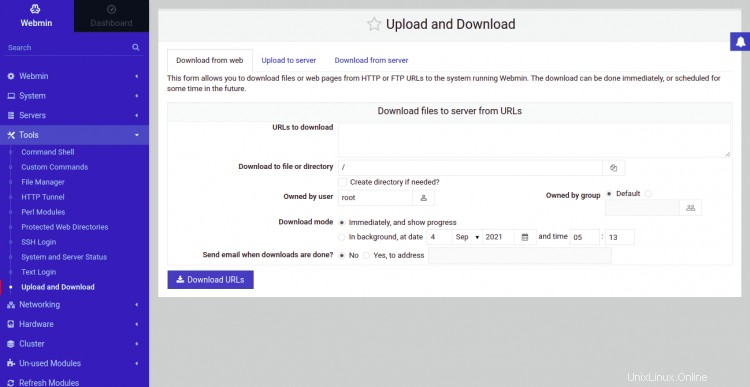
Odtud můžete nahrávat a stahovat jakýkoli soubor na server a ze serveru.
Klikněte na Networking => Linux Firewall . Na následující stránce byste měli vidět rozhraní brány firewall:
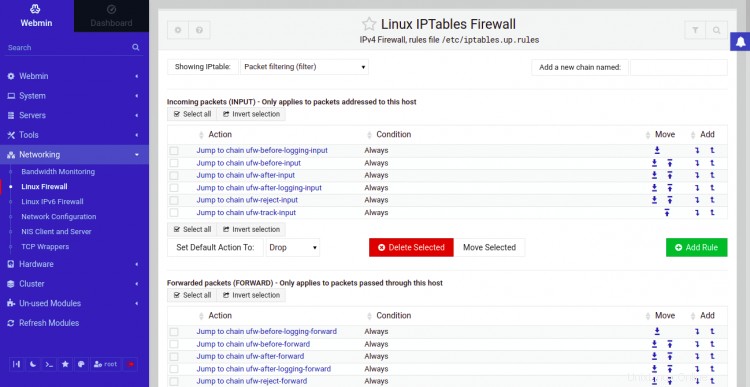
Odtud můžete otevírat a zavírat konkrétní porty pro vzdálené uživatele.
Klikněte na Networking => Síť Konfigurace . Měli byste vidět průvodce konfigurací sítě:
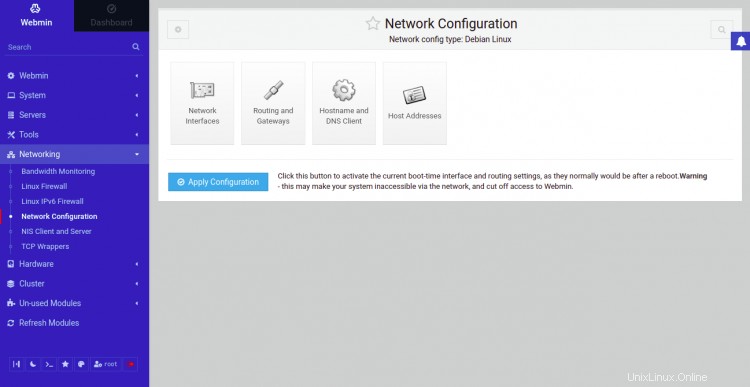
Zde můžete nastavit statickou IP adresu, výchozí bránu, název hostitele a DNS.
Klikněte na Hardware => Oddíly a místní disky. Na následující stránce byste měli vidět Partition Manager:
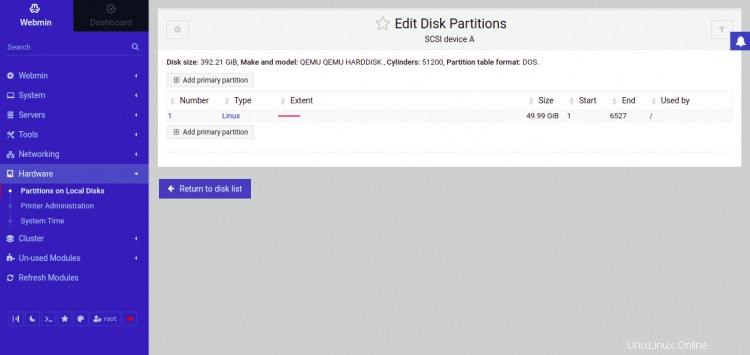
Zde můžete vytvářet a upravovat oddíly pevného disku.
Odebrat Webmin
Pokud Webmin nechcete, můžete jej odebrat pomocí následujícího příkazu:
apt-get remove webmin
Dále spusťte následující příkaz k vyčištění mezipaměti balíčků a odstranění nežádoucích balíčků z vašeho systému.
apt-get autoremove -y
apt-get clean
Závěr
Gratulujeme! úspěšně jste nainstalovali Webmin na Debian 11. Doufám, že vám Webmin pomůže spravovat a ovládat váš linuxový server z webového prohlížeče. Pokud máte nějaké dotazy, neváhejte se mě zeptat.